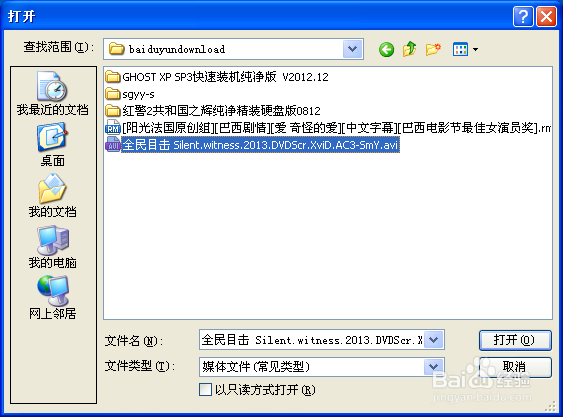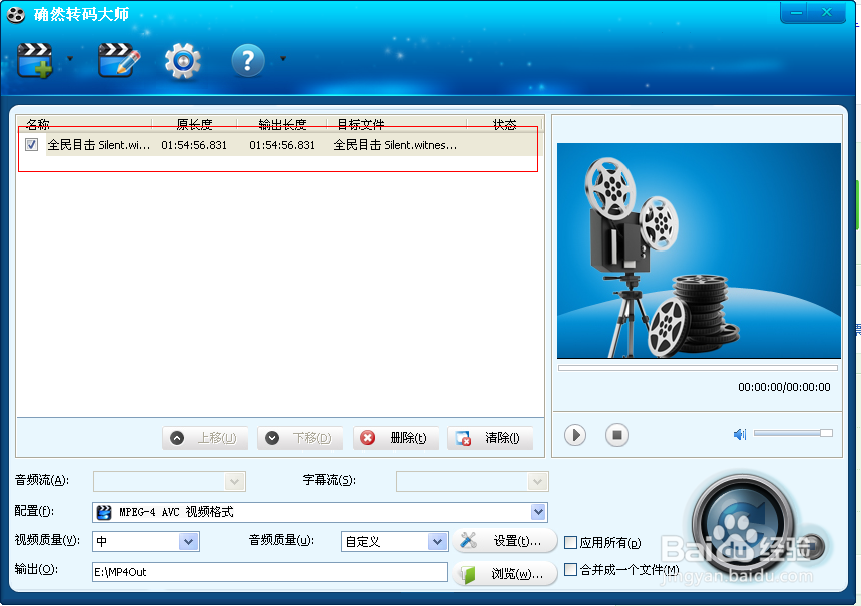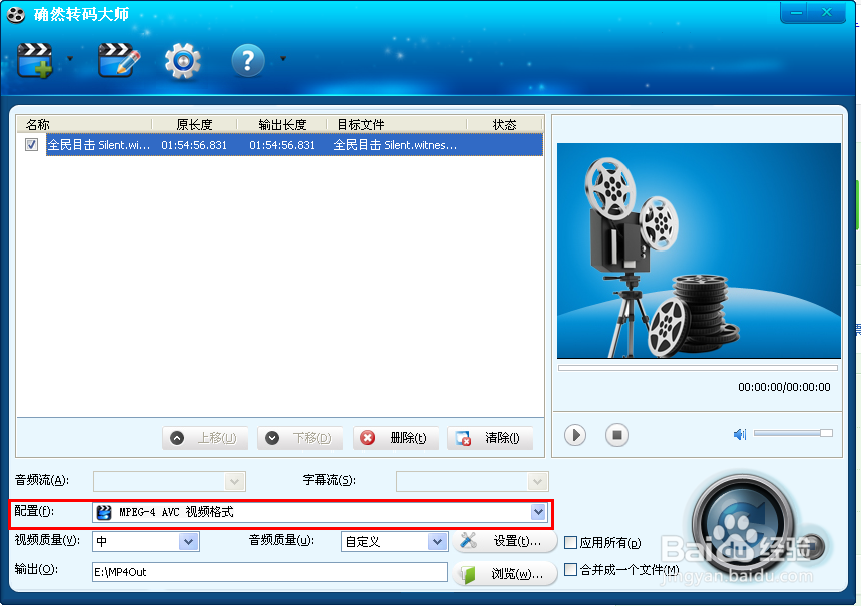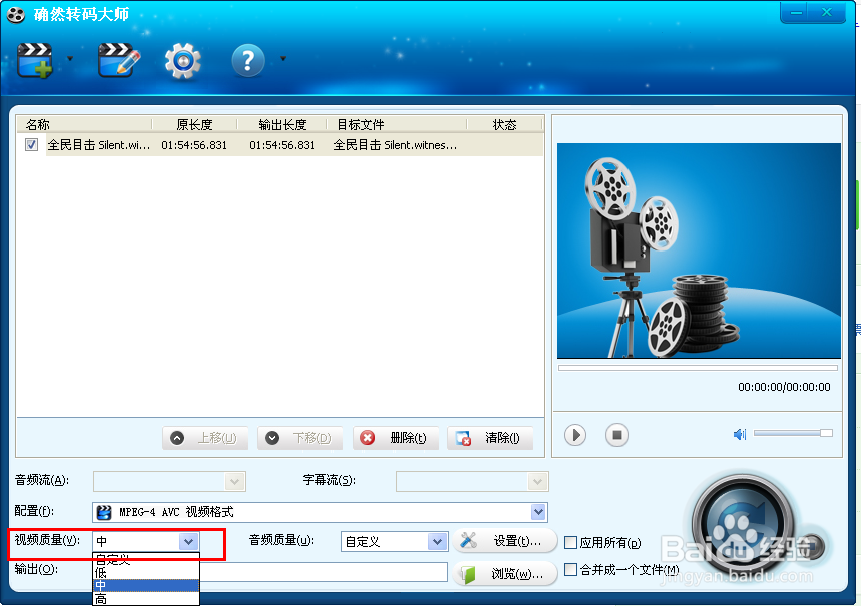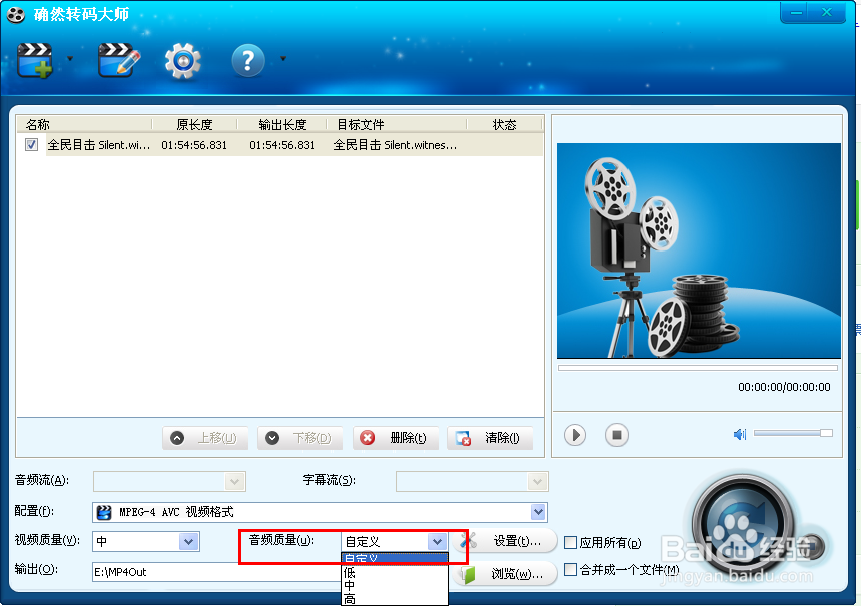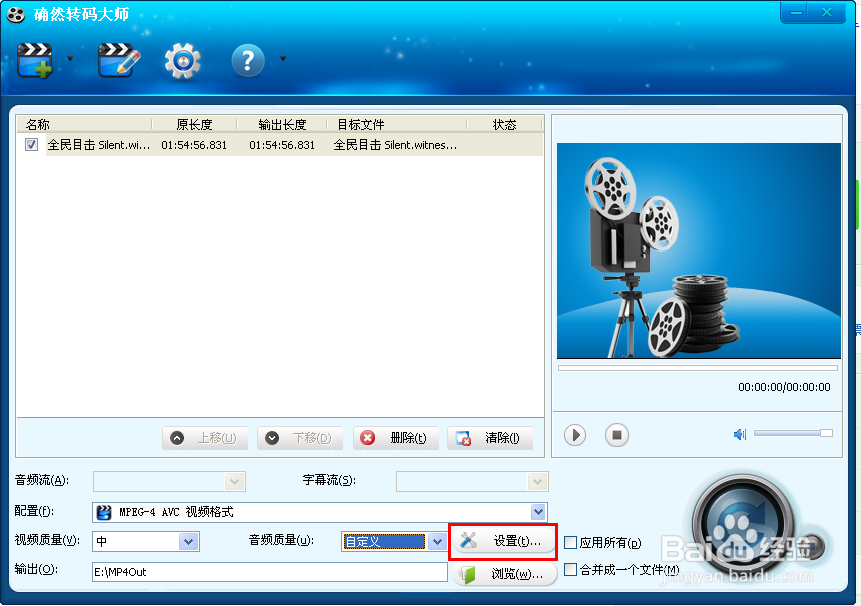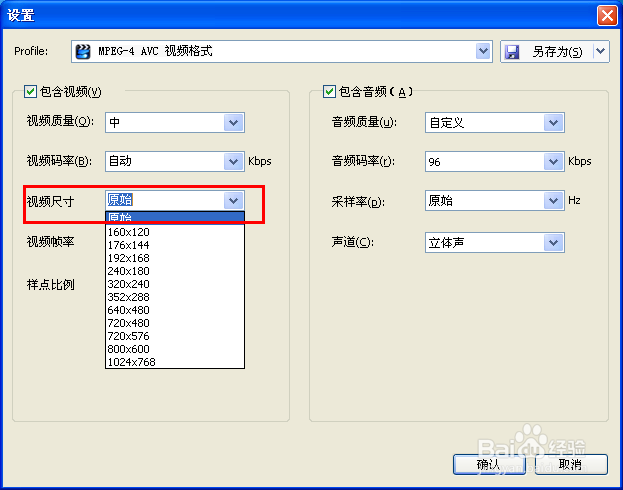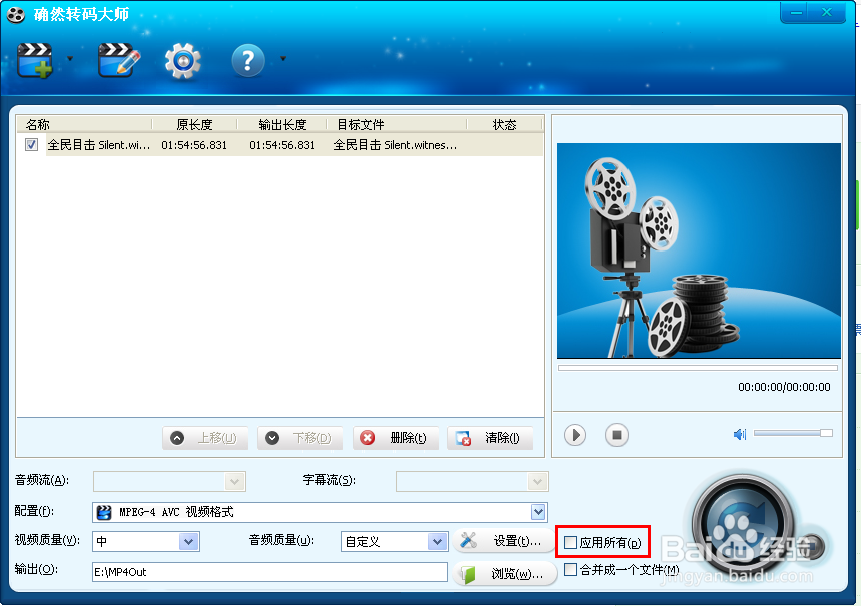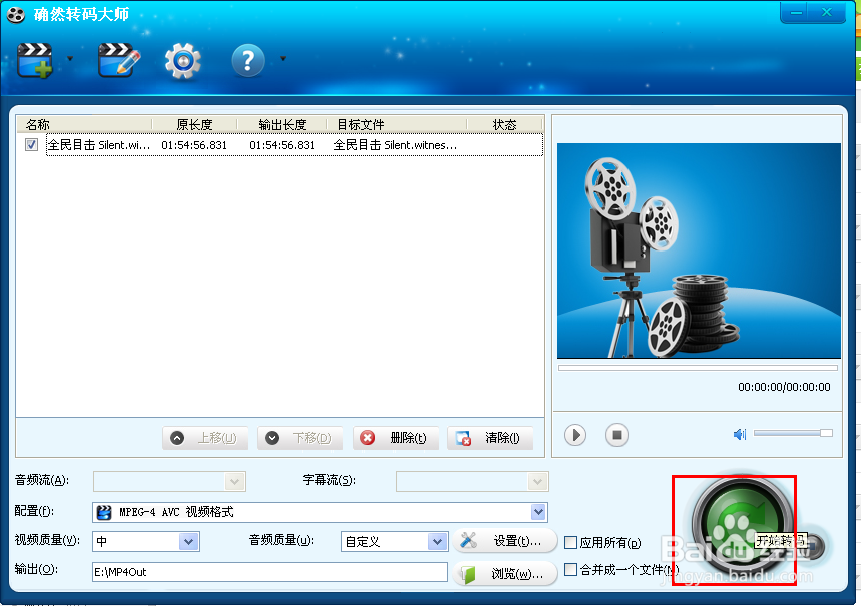如何使用确然转码大师给视频转码
1、首先我们打开确然转码大师,点击如图标示的图标,添加我们想要转换的文件
2、在弹出的文件选择对话框中,我们选择我们想要的文件
3、你可以看到我们选中的文件已加入列表中
4、我们可以从配置中,选择我们将要转换成的格式
5、我们在视频质量里可以选择视频质量的高低,越高转出来的文件就越大
6、我们在音频质量里可以选择音频质量的高低,越高转出来的文件就越大
7、点击设置,我们可以对文件的编码进行更具体的设置,我们点击打开它
8、弹出的对话框中,视频尺寸指的就是视频的分辨率大小
9、在输出目录中,我们可以选择我们要存放转换好的文件的路径,也就是我们转换好的视频该存放的地方
10、如果“应用到所有”有被勾选上,那么所有的视频都会照着这个设置进行转换,否则当前设置只对你选中的视频生效,如果不懂,选上就好
11、OK,现在点击转换图标开始转换视频,因为转换所需时间较长,请耐心等候
声明:本网站引用、摘录或转载内容仅供网站访问者交流或参考,不代表本站立场,如存在版权或非法内容,请联系站长删除,联系邮箱:site.kefu@qq.com。
阅读量:77
阅读量:63
阅读量:36
阅读量:80
阅读量:81